Las unidades USB son comúnmente utilizadas por actores maliciosos para infectar y robar datos de usuarios desprevenidos. Si te preguntas cómo lidiar con una memoria USB infectada por un virus, estás en el lugar correcto, ya que este artículo te cuenta todo lo que necesitas saber sobre la eliminación de virus de USB. También hemos incluido una guía sobre cómo recuperar tus datos en caso de que el virus haya comprometido tus archivos.
Índice de contenidos
Entendiendo los virus de USB
Las memorias USB son una forma barata y conveniente de transferir datos entre computadoras. Su pequeño tamaño te permite acoplarlas a tus llaves o llevarlas en el bolsillo. Además, las memorias USB han alcanzado tamaños de almacenamiento de hasta 1 TB, lo cual es sorprendente, considerando que son más pequeñas que el pulgar humano promedio.
Pero, todas las cosas que hacen que la memoria USB sea tan fantástica, también son la razón por la cual es un gran botón rojo de úsame para hackers y actores maliciosos. Es extremadamente fácil infectar una computadora utilizando un pendrive. Muchos hackers simplemente dejan una memoria USB infectada en un espacio público. Siete veces de diez, la curiosidad supera a la persona que recoge la memoria, y conectan el dispositivo a su PC. Aquí tienes un estudio interesante acerca de este fenómeno en el sitio web de Elie.
Existen varios tipos de malware USB. Algunos comunes incluyen:
| Tipo de Virus USB | Descripción | Síntomas |
| Autorun.inf | Un tipo de virus que se replica y crea copias de sí mismo en todas tus unidades. Infecta el PC de la víctima tan pronto como abren la unidad USB en el Explorador de Windows, explotando el archivo Autorun.inf de Windows, que es responsable de la reproducción automática de medios y la realización de acciones específicas tan pronto como se conecta una unidad de almacenamiento externa. | Estás siendo redirigido automáticamente a sitios web maliciosos, o aplicaciones aleatorias están siendo instaladas y lanzadas en tu PC. Documentos desapareciendo misteriosamente y otros archivos importantes. |
| Virus de acceso directo USB | Normalmente, una combinación de un gusano y malware tipo caballo de Troya. Al igual que los virus Autorun.inf dedicados, los virus de acceso directo también aprovechan la función de Autorun en Windows. El virus de acceso directo oculta todos los archivos originales en tu computadora, reemplazándolos con accesos directos maliciosos. Hacer clic en estos accesos directos ejecuta el virus, se replica y realiza varias actividades maliciosas en tu computadora. | Todos tus programas han sido reemplazados con accesos directos. Rendimiento del sistema lento, programas aleatorios siendo instalados, y redirección a sitios web dudosos son también algunos síntomas comunes. |
| Gusanos USB | Los gusanos son virus que se replican dentro de un PC o red. Generalmente, se crean para robar información, proporcionar una puerta trasera en el ordenador/red y corromper archivos. | Los gusanos pueden ocupar grandes cantidades de memoria y ancho de banda de almacenamiento, ralentizando así tu computadora y disminuyendo rápidamente el espacio de almacenamiento libre. Esté atento a archivos que faltan o nuevos que se están creando. |
| Troyanos USB | Los Troyanos UBS son programas que parecen inofensivos en la superficie pero son maliciosos por debajo. Los hackers los usan para robar contraseñas, registrar pulsaciones de teclas. Estos virus también pueden modificar tu sistema de tal manera que se quede inutilizable. | Los síntomas de una infección por caballo de Troya incluyen: rendimiento lento del PC, frecuentes bloqueos y cuelgues del sistema, frecuentes pop-ups en internet y aplicaciones comportándose de manera extraña. |
Cómo eliminar virus de una unidad USB
Existen varias formas de lidiar con los diferentes tipos de virus USB. Te guiaremos a través de todos los métodos en esta sección. Pero, antes de continuar, es una buena idea deshabilitar la función Autorun en Windows, ya que la mayoría de los virus explotan el archivo Autorun.inf para infectar una computadora.
Así es cómo desactivar la ejecución automática en Windows:
- Presiona Windows + R para abrir la aplicación Ejecutar. Escribe
regediten el cuadro de texto y presiona Enter. - Navega hasta HKEY_CURRENT_USER\Software\Microsoft\Windows\CurrentVersion\Policies en el Editor de Registro.
- Haz clic derecho en el espacio en blanco en el panel derecho y haz clic en Nuevo > Valor DWORD (32 bits).
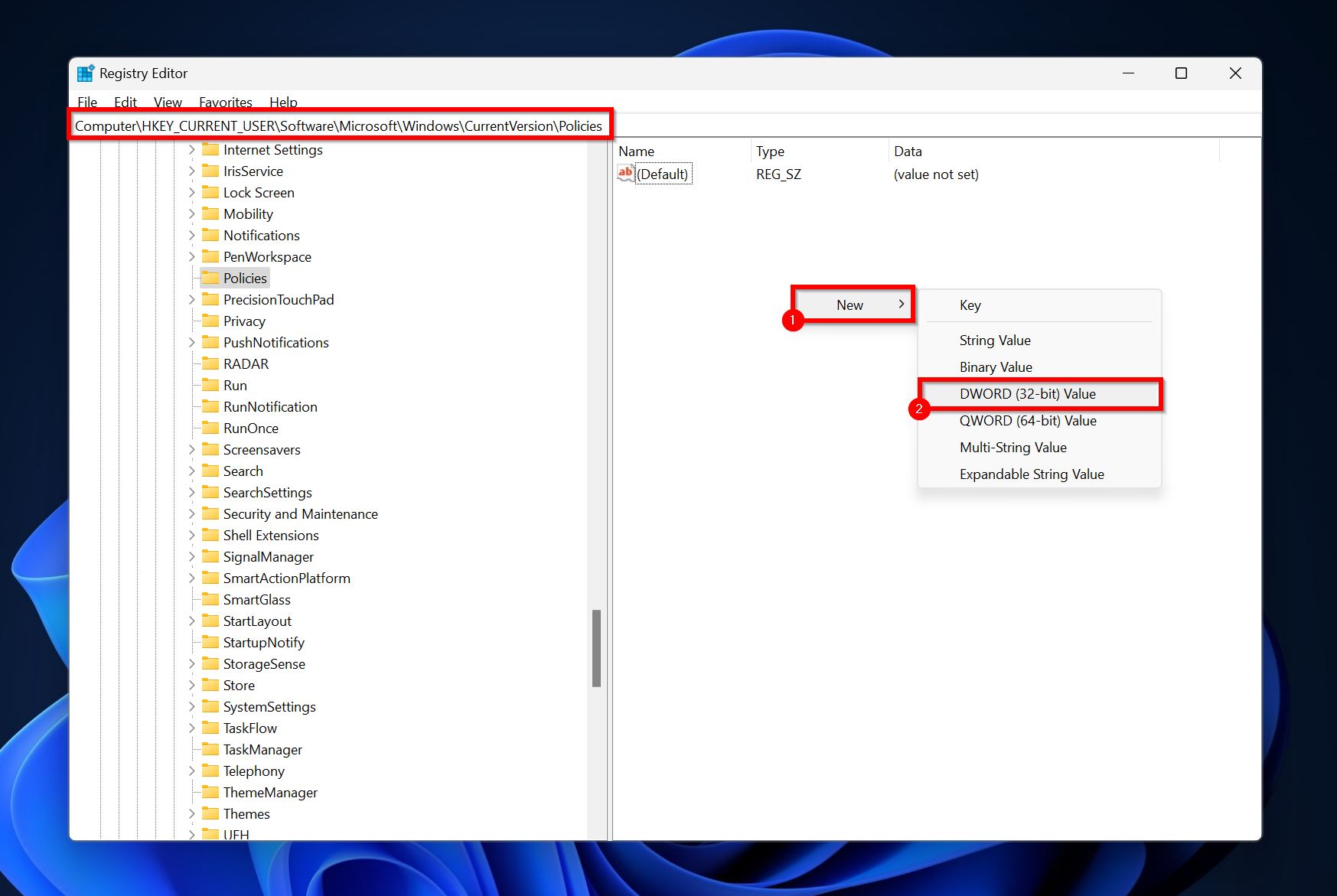
- Nombra esta entrada que creaste como NoDriveTypeAutorun.
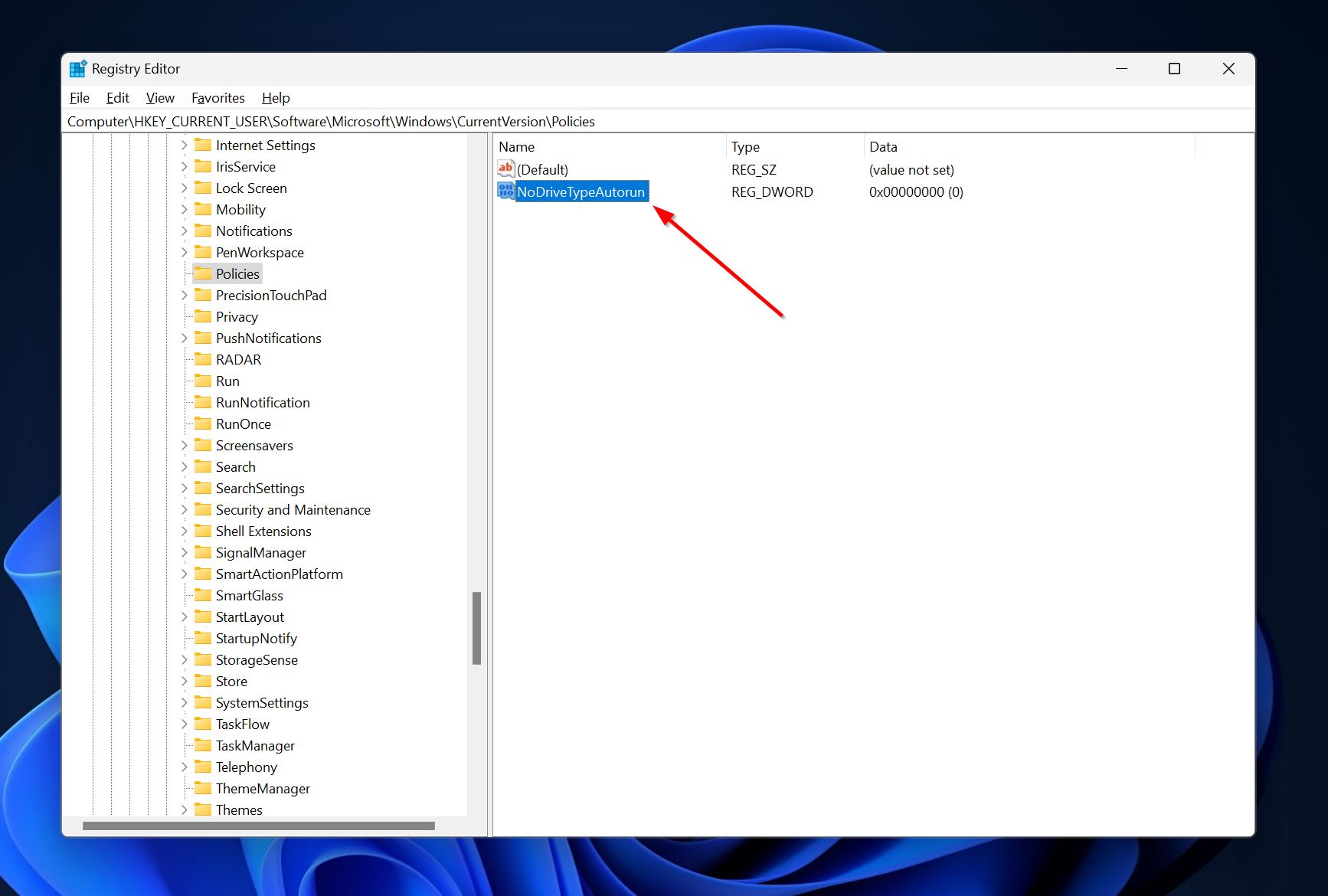
- Haz doble clic en la entrada NoDriveTypeAutorun y bajo Datos del valor, escribe FF y haz clic en OK.
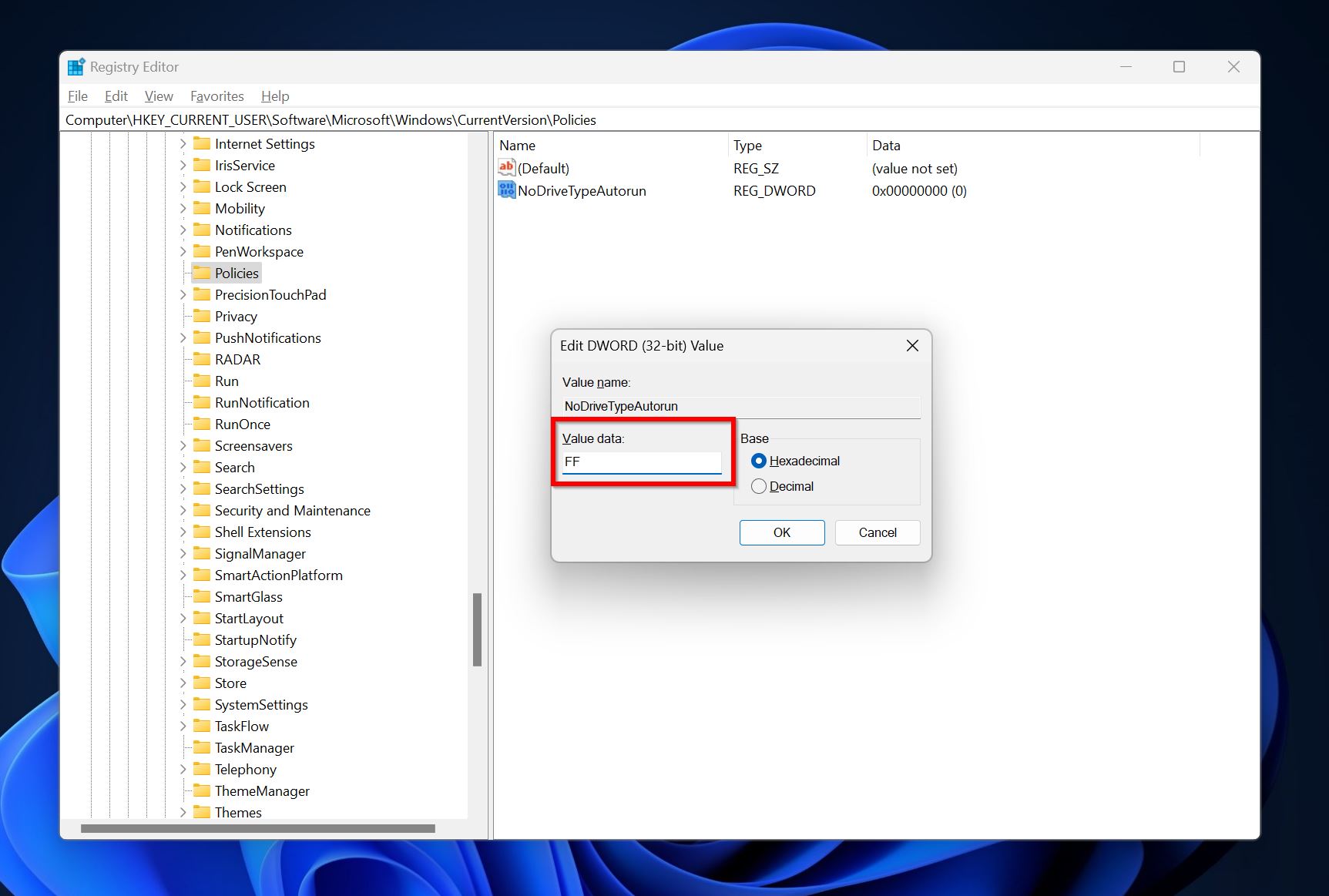
Ahora, echemos un vistazo a las distintas formas en que puedes eliminar virus de tu unidad USB.
Método 1: Escanear la unidad usando un software antivirus
Un buen programa antivirus debería poder detectar y eliminar el virus de tu unidad flash, independientemente del tipo de malware. La forma más fácil y directa de eliminar malware de tu unidad USB es escanearla con el programa antivirus de tu elección. Hoy en día, incluso las soluciones antivirus integradas en Windows – Windows Defender/Seguridad de Windows (Windows 10 y Windows 11) o el Escáner de Seguridad de Windows (Windows 8) – pueden detectar y eliminar una amplia variedad de virus.
El proceso exacto para realizar un análisis antivirus en tu unidad USB con un antivirus de terceros variará, dependiendo del proveedor. Por lo general, puedes hacer clic derecho en la unidad flash infectada y elegir la opción Analizar con.
Para la seguridad de Windows y Windows Defender, el proceso de eliminación de virus USB se verá algo así:
- Busca Seguridad de Windows en el buscador de Windows (Windows + S) y abre la aplicación.
- Haz clic en Protección contra virus y amenazas en el panel de Seguridad de Windows.

- Haz clic en Opciones de análisis bajo Amenazas actuales.
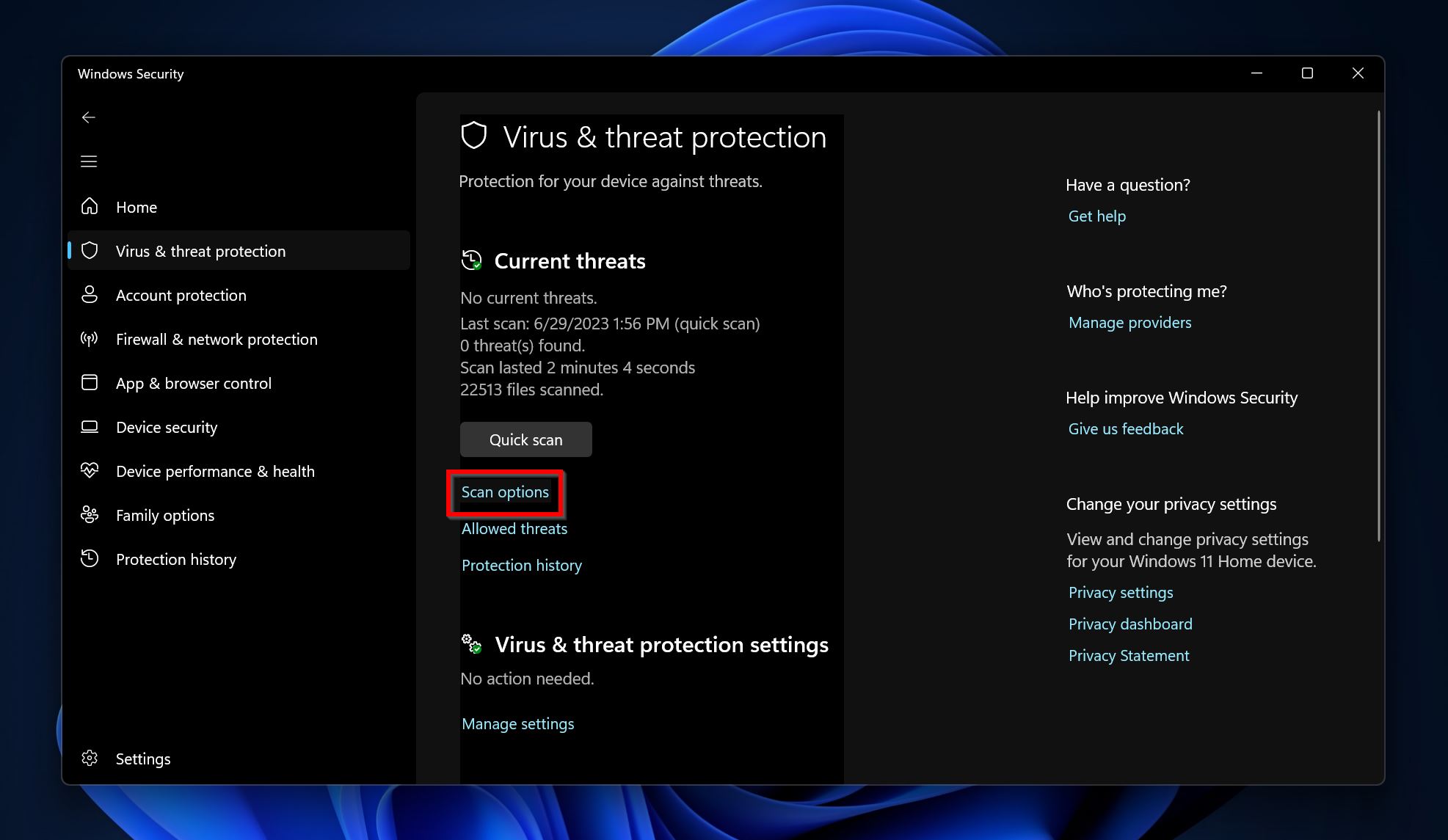
- Selecciona Análisis personalizado y después haz clic en Analizar ahora.
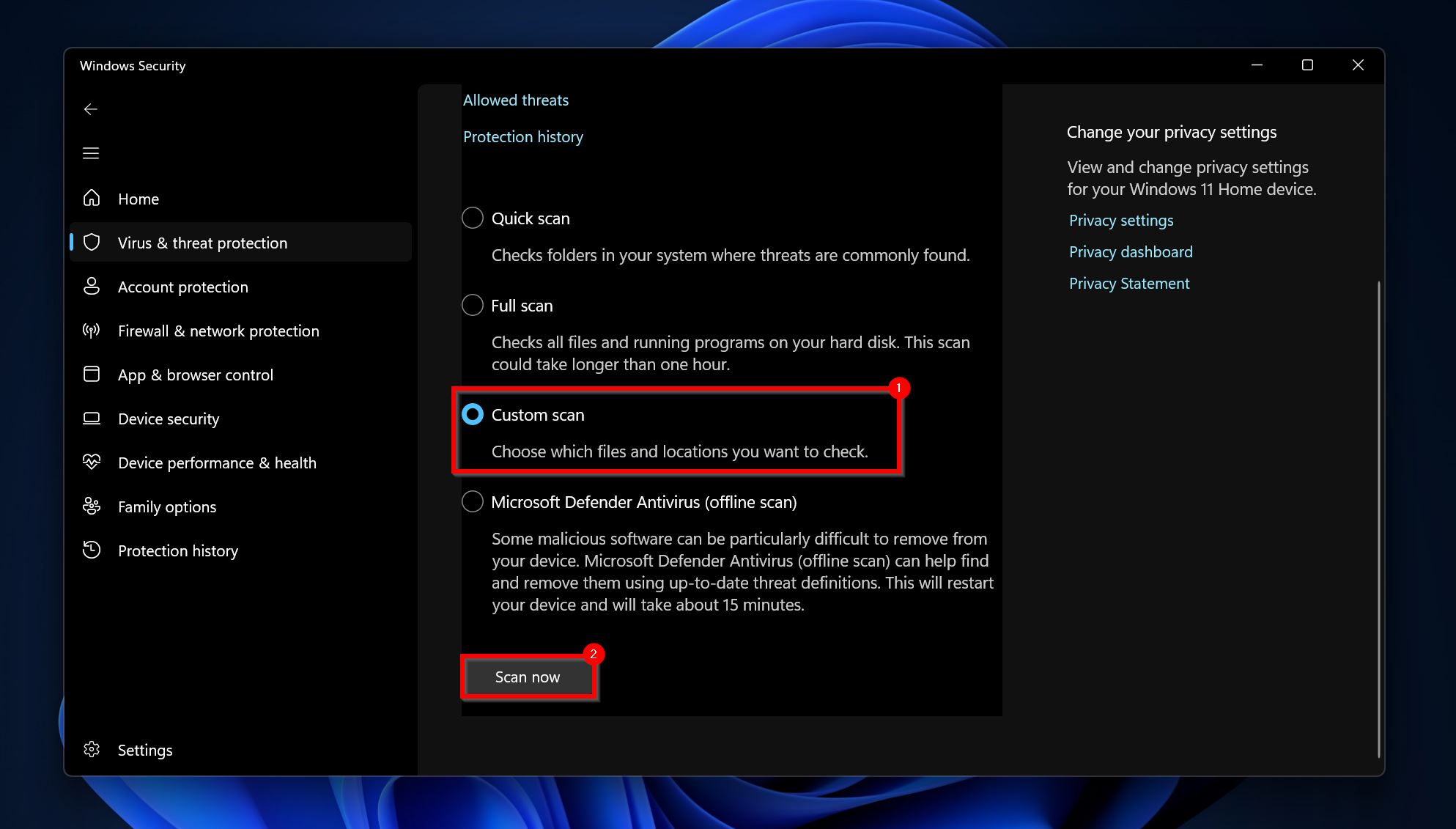
- Navega hasta la unidad USB y selecciona una carpeta para escanearla. No puedes escanear toda la unidad de una vez. Para facilitar el proceso, puedes mover todos los archivos a una carpeta y seleccionar esa carpeta.
Método 2:Eliminar Virus Manualmente
Si el análisis antivirus no detectó el virus en tu unidad USB, puedes optar por eliminarlo manualmente del dispositivo. Existen dos maneras de hacerlo: seleccionar los archivos sospechosos y eliminarlos de la unidad o formatear el USB.
Le recomendamos que realice un formateo, ya que eso es lo más probable que elimine todos los virus de su memoria USB. Puede que se pregunte, «¿Qué pasa con los archivos útiles en mi memoria flash?» Bueno, siempre y cuando la opción «Realizar un formato rápido» esté marcada durante el formateo, puede recuperar esos archivos utilizando un programa de recuperación de datos. Más sobre esto, en la sección de recuperación de datos de este artículo.
Por ahora, veamos cómo puedes formatear la unidad USB para eliminar el virus:
- Abre el Explorador de Windows (Windows + E).
- Haz clic derecho en la memoria USB y elige Formatear.
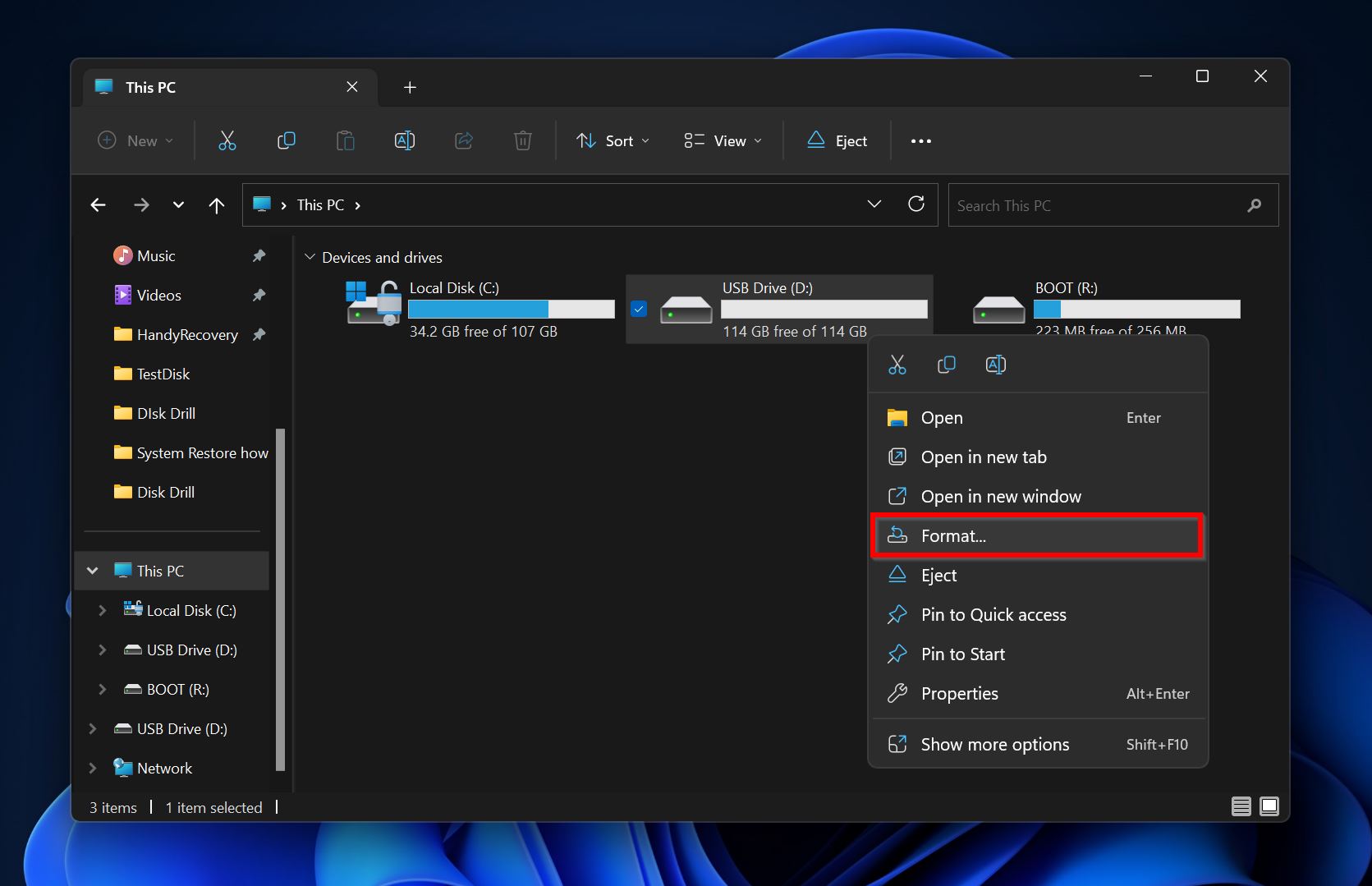
- Elige las opciones de formateo según tus necesidades. Asegúrate de que la opción Formateo rápido esté marcada y luego haz clic en Iniciar.
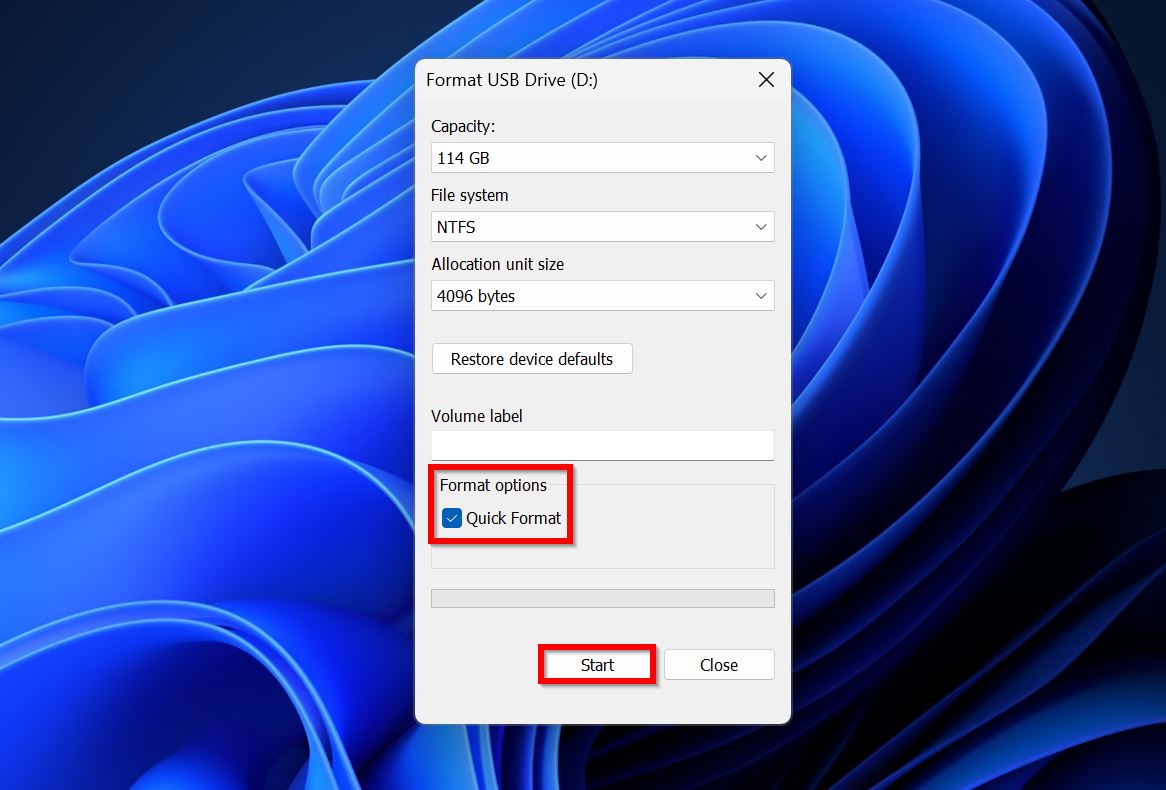
- Windows formateará la unidad USB.
Método 3:Eliminar el Virus de Acceso Directo
Los virus de acceso directo son particularmente diestros en evadir la detección tanto de humanos como de programas antivirus. En la web hay herramientas gratuitas específicas para eliminar virus de acceso directo en USB que pueden detectar y eliminar automáticamente los virus de acceso directo, pero no podemos garantizar su eficacia.
Si no ejecutaste ninguno de los atajos creados por el virus, puedes eliminar manualmente el virus de acceso directo de tu USB, utilizando CMD o la Consola de Comandos. Este método elimina la necesidad de descargar herramientas adicionales para hacer la tarea.
Siga estos pasos cuidadosamente:
- Busca “cmd” en la Búsqueda de Windows (Windows + S) y haz clic derecho en Símbolo del sistema > Ejecutar como administrador en los resultados de búsqueda.
- Escribe
X:en la consola y presiona Enter. Reemplaza X con la letra de unidad de la memoria USB (como D:, F:, etc.). Puedes usar el Explorador de Windows para averiguarlo.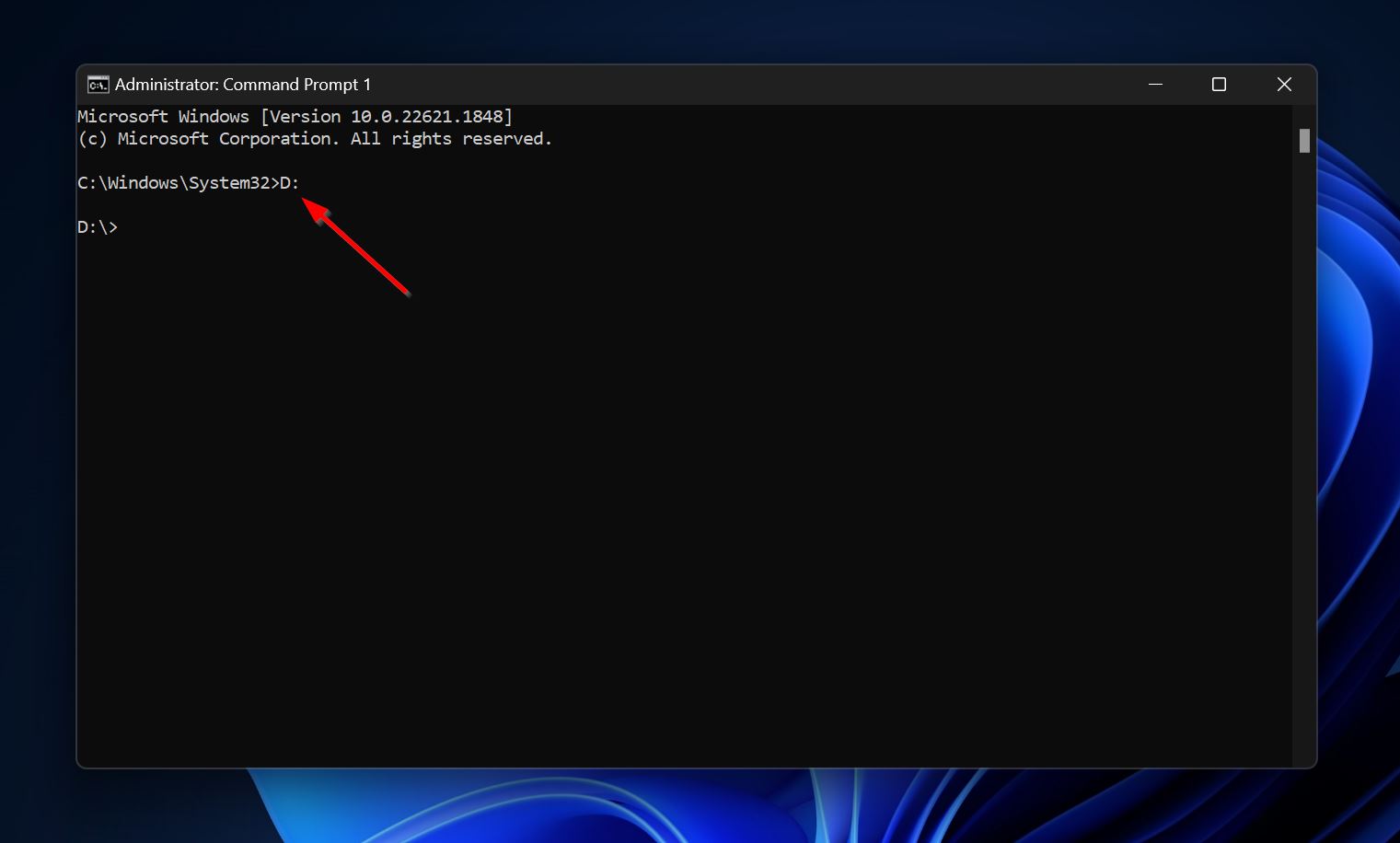
- Ahora, escribe
del *.lnky presiona Enter. Esto eliminará todos los accesos directos de la unidad.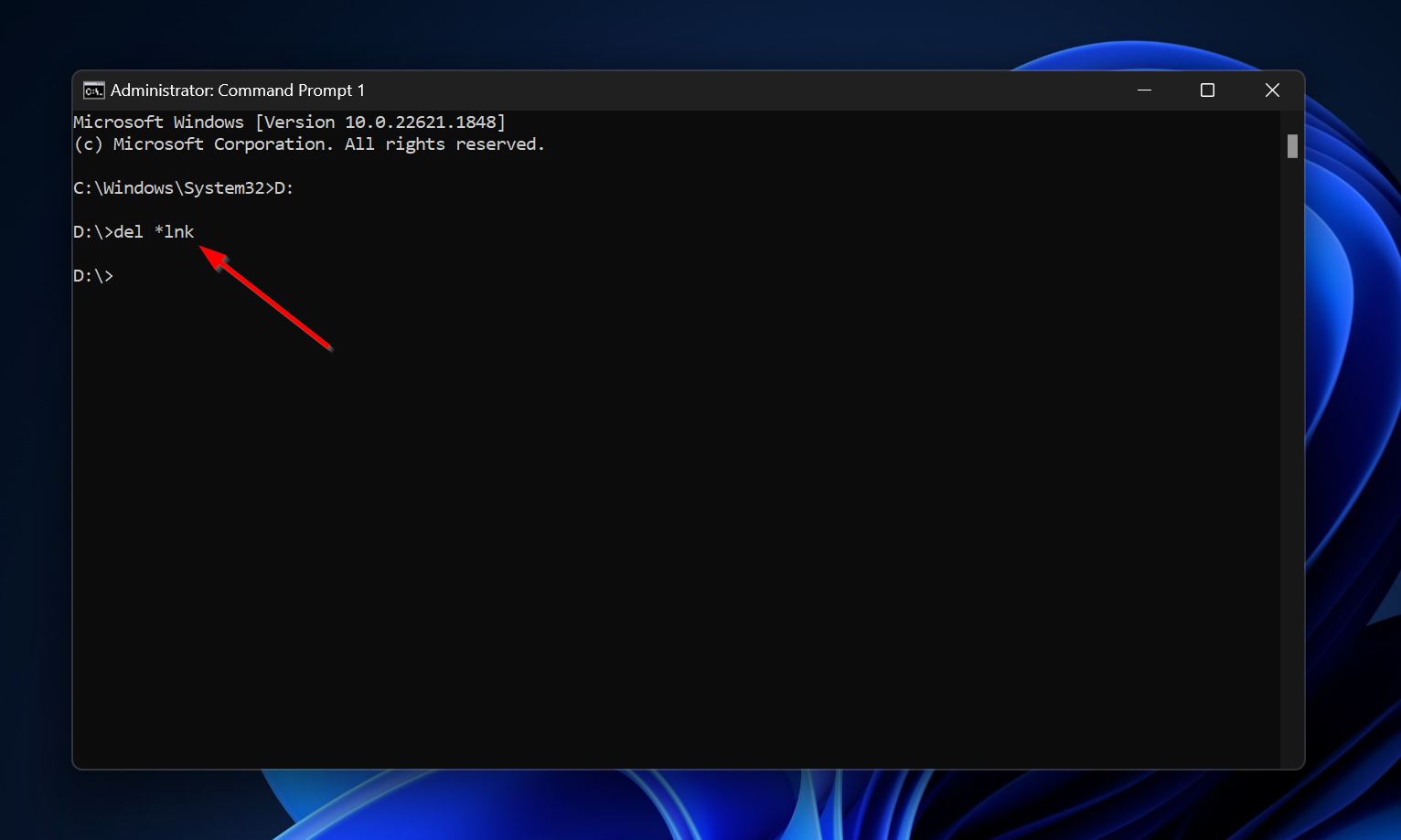
- Finalmente, escribe
attrib -s -r -h /s /d *.*y presiona Enter. Esto hará que todos los programas y archivos que el virus de acceso directo ocultó, vuelvan a ser visibles.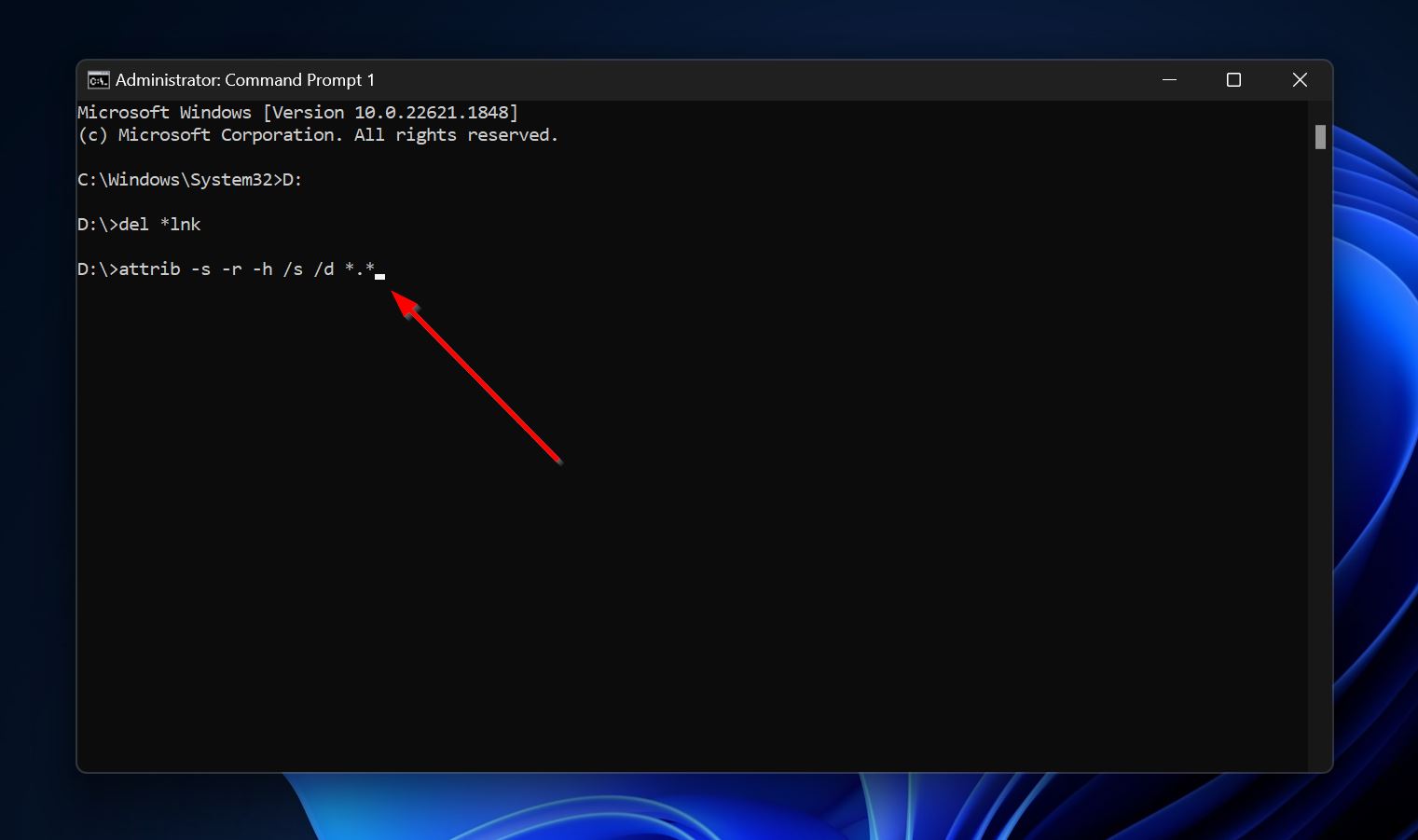
Cómo recuperar datos perdidos por un virus en tu memoria USB
La mayoría de los virus afectarán tus datos de alguna manera, ya sea corrompiéndolos o eliminándolos directamente. Además, remover un virus podría requerir formatear tu unidad USB. ¿Cómo recuperas tus archivos en este caso? Es simple, utiliza un programa confiable de recuperación de datos.
Para nuestro tutorial, decidimos usar Disk Drill, debido a su facilidad de uso y al avanzado algoritmo de recuperación de datos. Lo mejor de todo es que no tienes que preocuparte por si funcionará o no con tu unidad USB en particular, ya que Disk Drill es compatible con todos los principales sistemas de archivos. Como usuario de Windows, puedes aprovechar la versión de prueba gratuita del programa que te permite recuperar hasta 500 MB de archivos sin costo alguno.
Aquí te mostramos cómo recuperar datos de tu memoria USB después de un ataque de virus:
- Descarga Disk Drill e instálalo.
- Conecta la unidad USB a tu PC.
- Abre Disk Drill, selecciona la memoria USB y haz clic en Buscar datos perdidos.
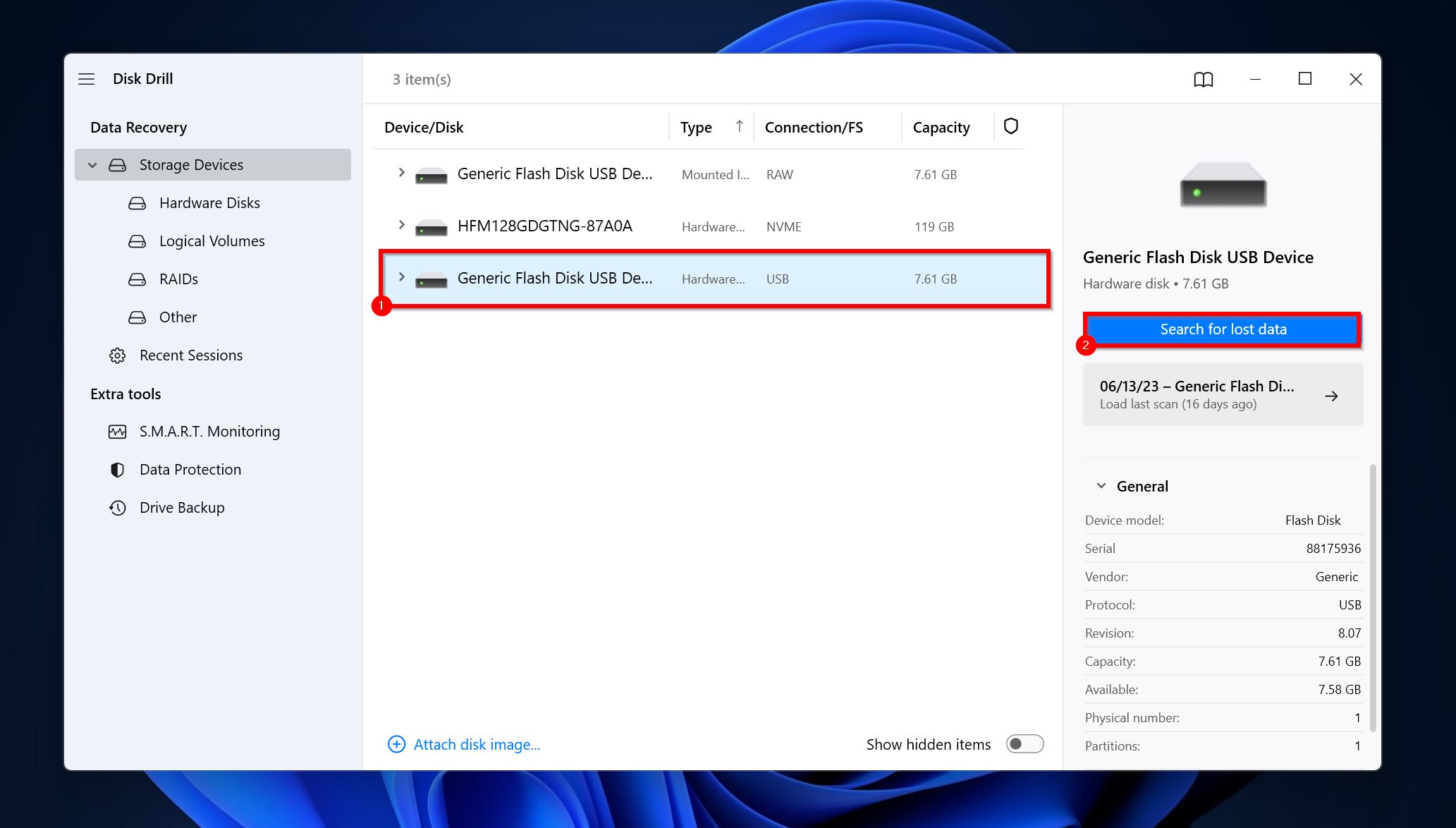
- Haz clic en Revisar elementos encontrados para ver los archivos recuperables. También puedes hacer clic directamente en el tipo de archivo que deseas recuperar, como (Imágenes, Video, Audio, Documentos, Archivos y Otros).
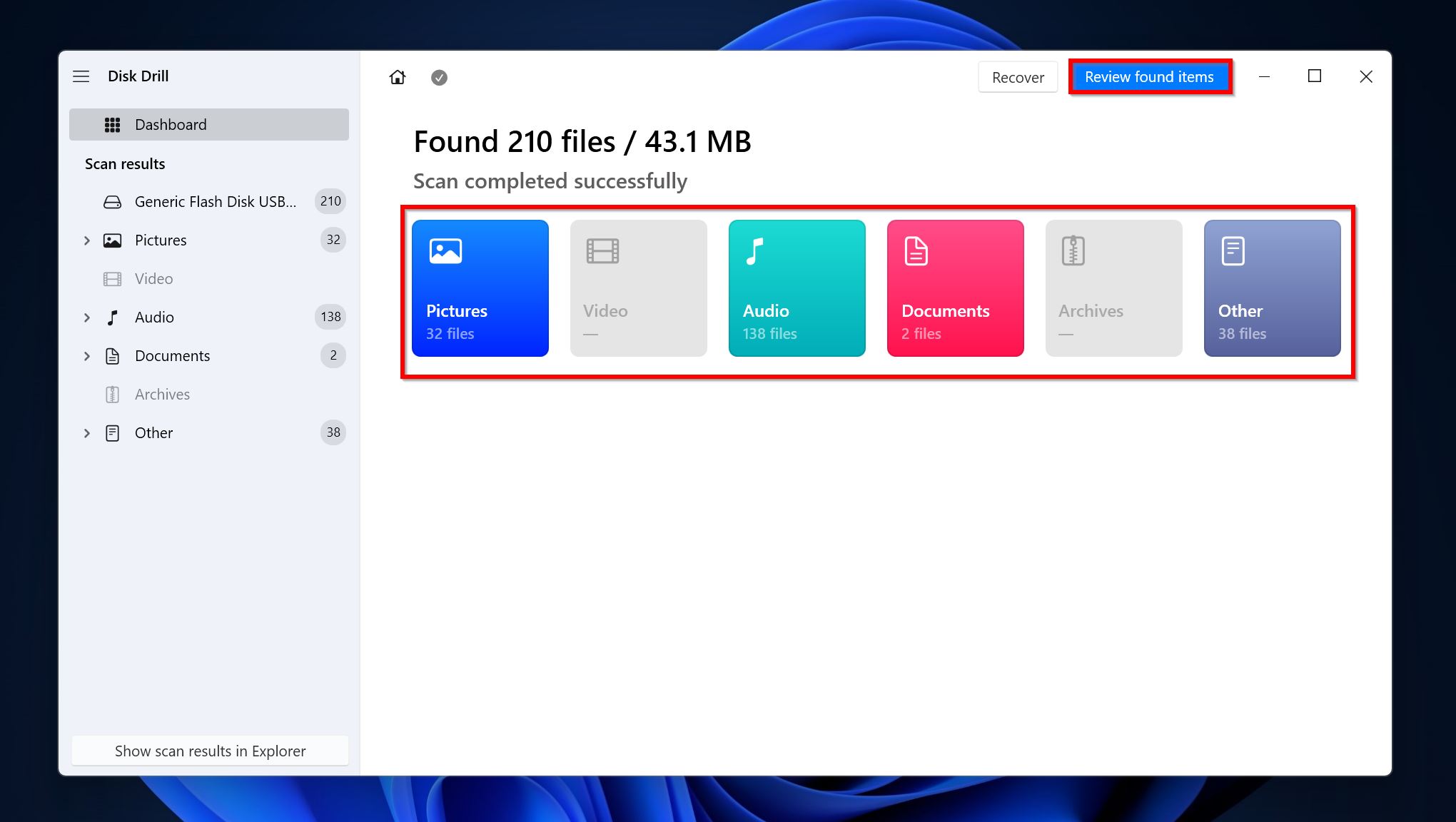
- Expande las secciones Eliminados o perdidos y Reconstruidos para ver archivos eliminados que son recuperables.
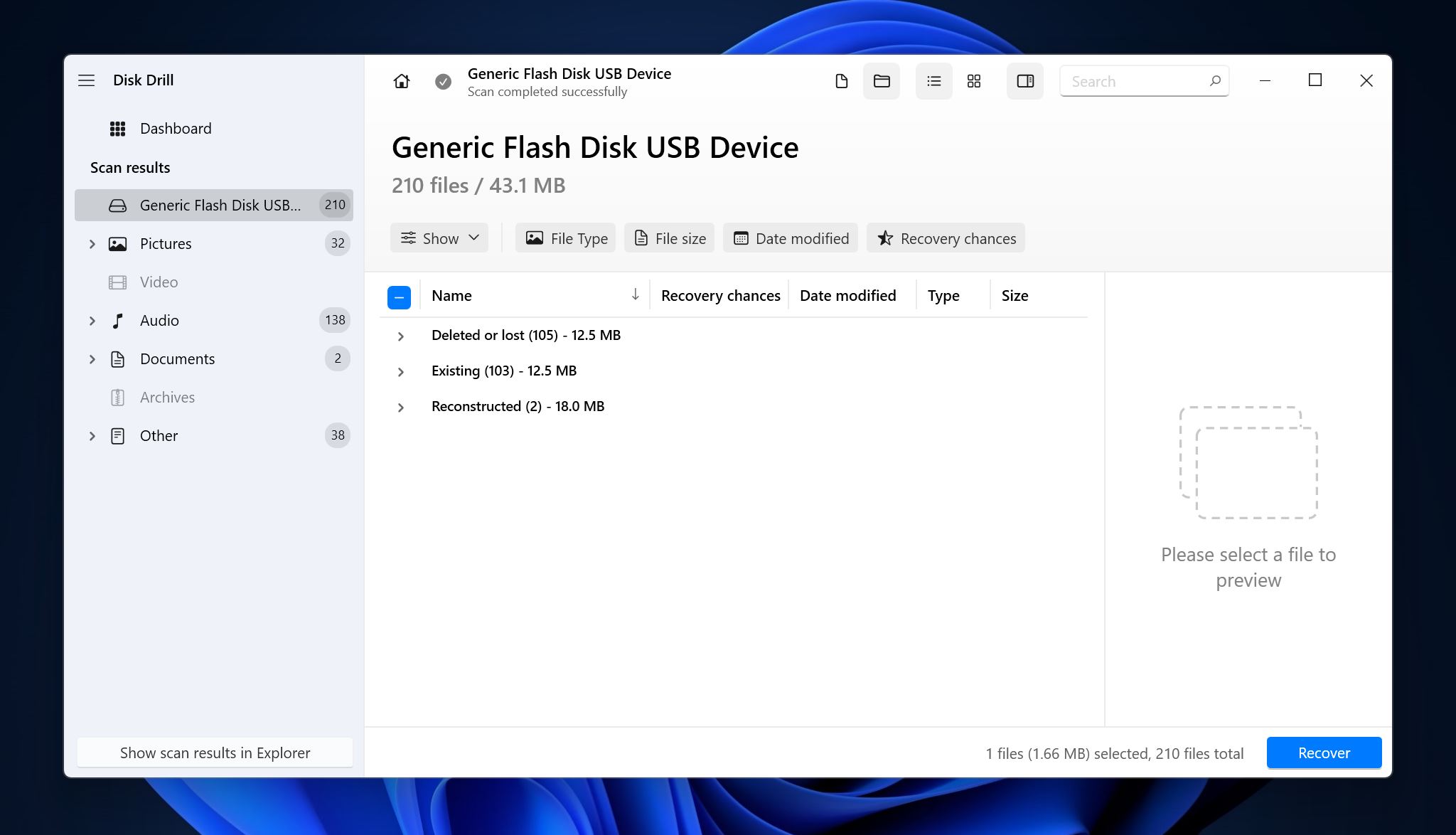
- Selecciona los archivos que deseas recuperar. Disk Drill mostrará una vista previa del archivo actualmente seleccionado, pero también puedes previsualizar manualmente los archivos haciendo clic en el icono de ojo junto a su nombre de archivo. Haz clic en Recuperar después de confirmar.
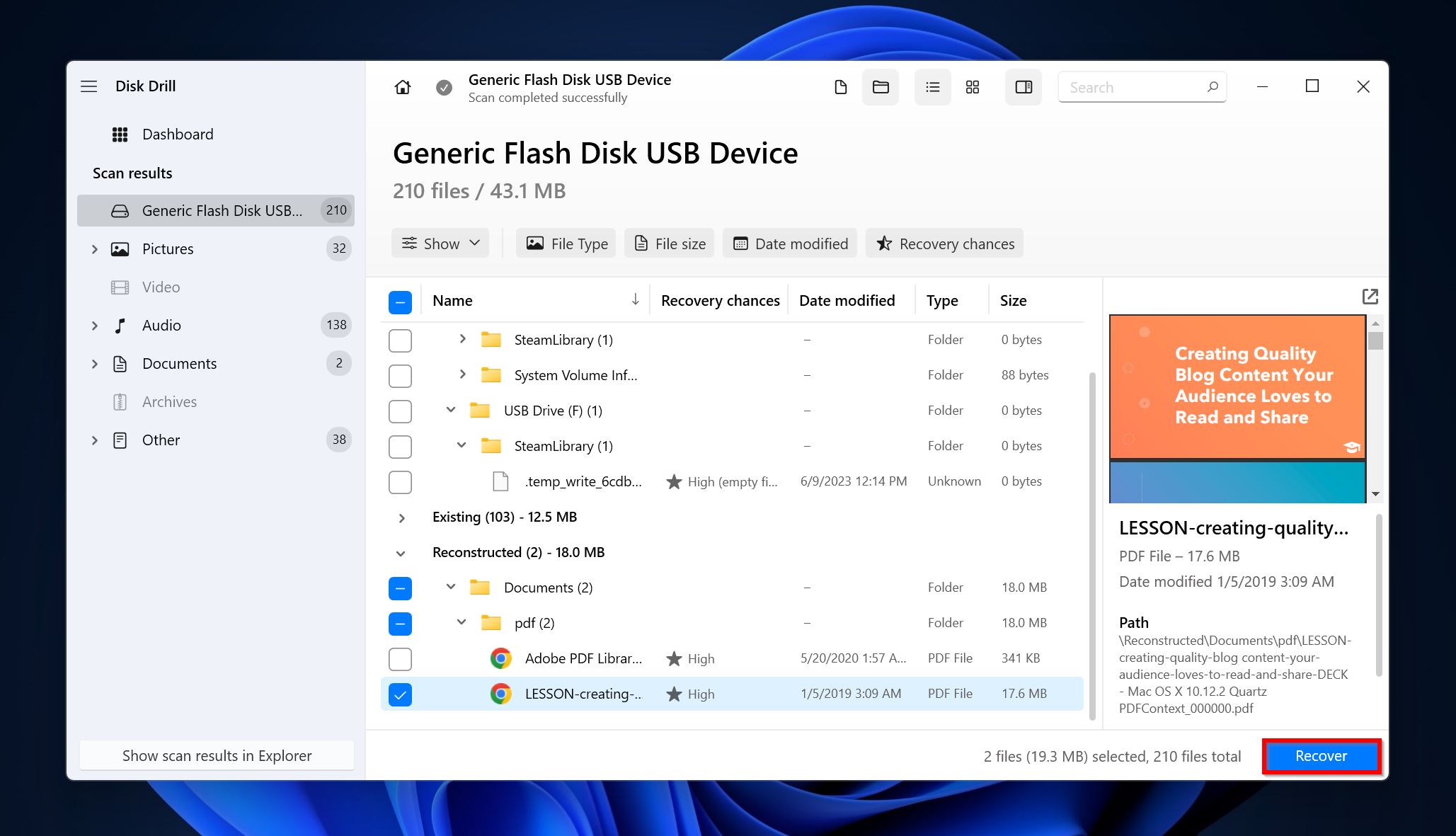
- Elige un destino de recuperación para los archivos y haz clic en Siguiente.
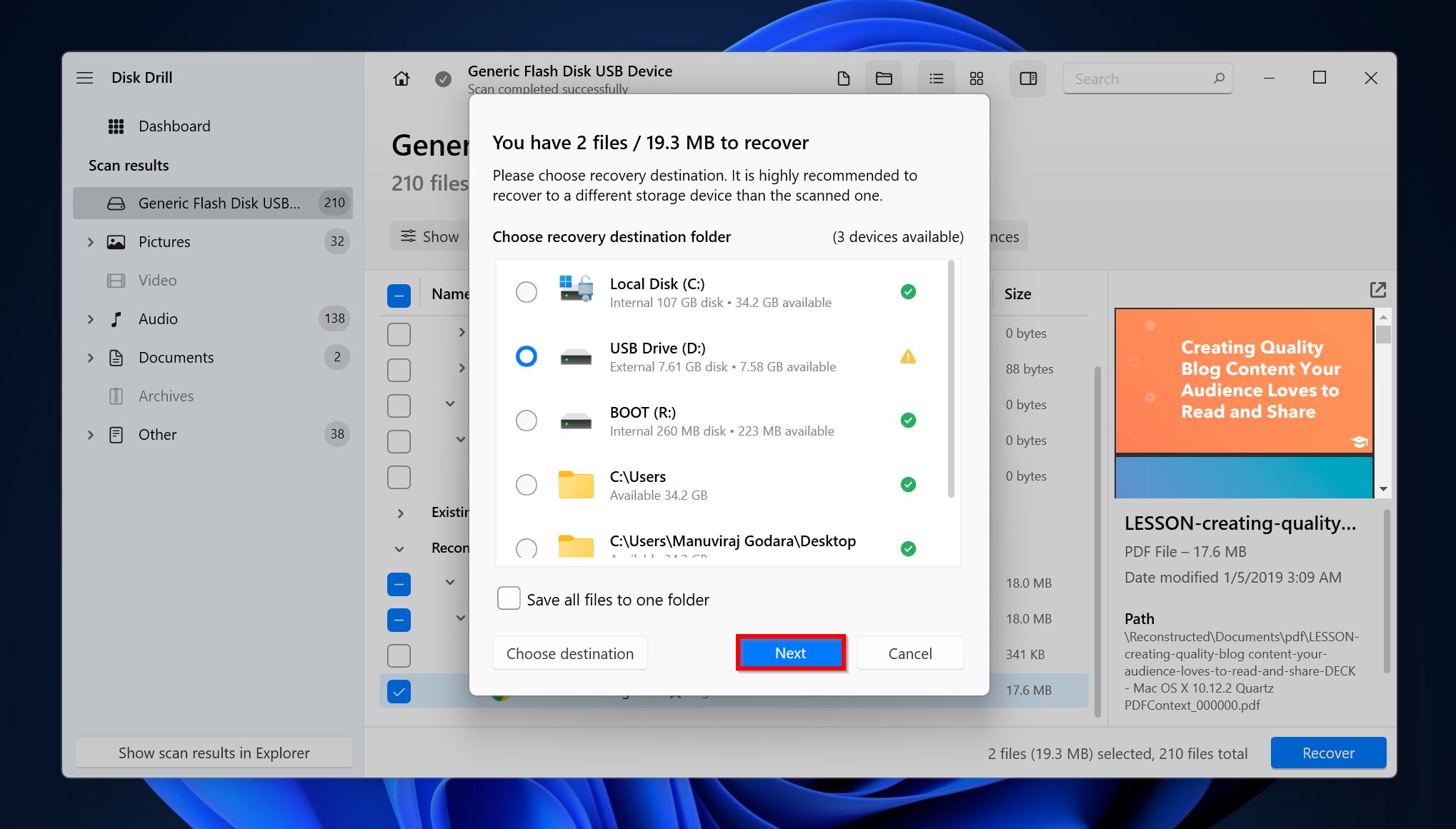
- Disk Drill recuperará los archivos seleccionados.
Cómo evitar infecciones de virus USB en el futuro
Proteger tu PC y sus datos de virus USB no es nada del otro mundo. Sigue estos consejos simples y deberías estar seguro:
- 🦠 Utilice un buen programa antivirus: Si es posible, invierta en una solución antivirus efectiva que automáticamente escanee las unidades USB tan pronto como se conecten a su PC.
- ⌨ Desactivar AutoRun: Es mejor mantener AutoRun desactivado ya que no es una característica esencial y solo está para hacer su vida ligeramente más fácil en el mejor de los casos. Manténgalo desactivado para evitar virus que exploten Autorun.inf.
- 🔗 Evite conectar unidades USB aleatorias a su PC: Conecte solo unidades que provengan de una fuente confiable. No conecte unidades USB aleatorias a su PC.
- 📝 Utilice unidades protegidas contra escritura: Si es posible, use unidades con una característica de protección contra escritura en el hardware para almacenar datos importantes. Si eso no es posible, utilice una característica de protección contra escritura basada en software.
- 🌐 Abra la unidad USB en una máquina virtual: Si sospecha que su pen drive ya está infectado, es mejor probar y ejecutarlo en una Máquina Virtual en un SO basado en UNIX como Linux o macOS.
Conclusión
Las unidades USB pueden ser una forma realmente conveniente de transferir datos entre computadoras. Pero, debes usarlas con precaución. Aunque puedes lidiar con virus después de que hayan infectado tu PC, el daño ya está hecho. Por lo tanto, la prevención siempre es mejor: haz copias de seguridad de tus datos regularmente y sigue las pautas recomendadas de ciberseguridad para prevenir infecciones de virus en USB.
 7 Data Recovery
7 Data Recovery 



